Hoe de deadline voor automatisch herstarten voor update-installatie op te geven?
Op Windows 10 heeft Microsoft een instelling uitgerold die u op de hoogte stelt na het downloaden van een functie-update in Windows 10 . Uiteindelijk heb je de keuze wanneer je de update installeert, maar daar zit een limiet aan. Het is nu mogelijk om de deadline voor automatisch herstarten voor de installatie van updates op te geven. In dit bericht zullen we er meer over leren.
Specificeer(Specify) deadline voor automatisch herstarten voor update-installatie
Als u deze instelt, kunt u nu opgeven wanneer updates voor Windows 10 automatisch moeten worden uitgevoerd en wanneer de pc opnieuw moet worden opgestart om de wijzigingen toe te passen. De deadline betekent dat nadat deze is overschreden, het Windows Update -systeem automatisch een in afwachting van herstart uitvoert, ongeacht de actieve uren. U kunt dit doen met behulp van de volgende twee methoden:
- Groepsbeleid
- Register-editor.
Zorg ervoor dat u een herstelpunt maakt voordat u registervermeldingen(Registry) wijzigt . Als u iets doet dat een probleem op de computer veroorzaakt, kunt u dit altijd herstellen.
1] Geef(Specify) de deadline op met de Groepsbeleid-editor(Group Policy Editor)
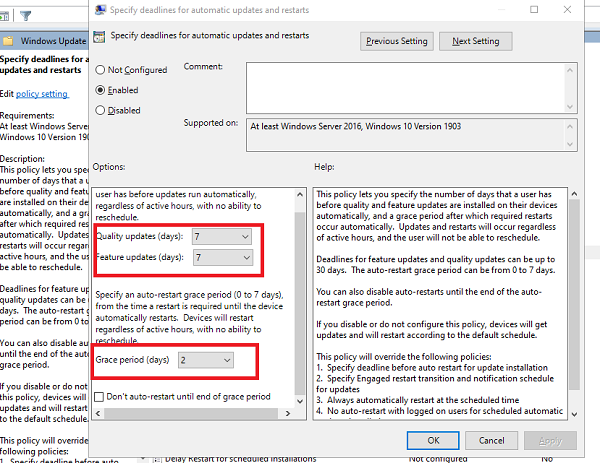
- Groepsbeleid-editor openen
- Navigeer naar Computer Configuration > Administrative Templates > Windows Components > Windows Update
- Open een beleid met de naam Specificeer deadline voor automatisch herstarten voor update-installatie(Specify deadline before auto-restart for update installation) en schakel deze in.
Wanneer u het inschakelt, moet u het aantal dagen voor kwaliteitsupdates(Quality Updates) en functie -updates configureren voordat de automatische herstart van start gaat. Het aantal dagen dat kan worden ingesteld tussen 0 en 30.
Er is een extra instelling — Respijtperiode(Grace Period) . Wanneer u een respijtperiode opgeeft, overschrijft deze de opgegeven deadline voordat de update automatisch opnieuw wordt opgestart. Wanneer de respijtperiode voorbij is, wordt de computer opnieuw opgestart, ongeacht de actieve uren zonder de mogelijkheid om te plannen.
Het is een goed idee om de Grace Period te gebruiken die de eindgebruikers een soort waarschuwing geeft dat hun tijd opraakt en dat het beter is om te updaten.
Ten slotte moet u weten dat het onderstaande beleid voorrang heeft op het beleid dat we hierboven hebben genoemd.
- Specificeer(Specify) deadline voor automatisch herstarten voor update-installatie
- Specificeer Betrokken(Specify Engaged) herstartovergang en meldingsschema voor updates
- Altijd automatisch herstarten op de geplande tijd
- Geen automatische herstart met ingelogde gebruikers voor geplande automatische updates-installatie
2] Specificeer de(Specify) deadline met de Register-editor(Registry Editor)
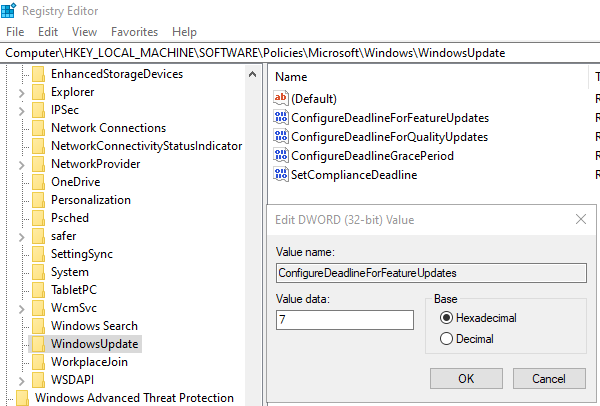
Er is een reden waarom ik zoveel dingen heb uitgelegd in het gedeelte Groepsbeleid(Group Policy) . Wanneer u het beleid inschakelt, worden er registervermeldingen gemaakt. U kunt de waarde hiervan wijzigen om dezelfde configuratie te verkrijgen.
Dus als u hetzelfde wilt doen met de Register-editor(Registry Editor) , volgt u deze stappen:
- Register-editor openen
- Navigeren naar
HKEY_LOCAL_MACHINE\SOFTWARE\Policies\Microsoft\Windows\
- Klik met de rechtermuisknop(Right-click) op Windows en maak een nieuwe sleutel(Key) of map(Folder) aan en noem deze WindowsUpdate
- Maak dan deze DWORDS
- Configureer DeadlineForFeatureUpdates
- Configureer DeadlineForQualityUpdates
- Configureer DeadlineGracePeriod
- Nalevingsdeadline instellen
- Voer een waarde tussen 0 en 30 in nadat u het keuzerondje Decimaal hebt gekozen.
We hopen dat de stappen gemakkelijk te volgen waren en dat je de deadline hebt kunnen specificeren voordat de update automatisch opnieuw wordt opgestart met Groepsbeleid(Group Policy) of Register-editor(Registry Editor) .
Related posts
Cache-station voor optimalisatie van bezorging wijzigen voor Windows-updates
Afleveringsoptimalisatie uitschakelen via Groepsbeleid of Register-editor
Wijzig Windows Update Delivery Optimization Max Cache Age
Hoe Groepsbeleid-update te forceren in Windows 11/10
De optie Updates uitstellen verwijderd in Windows 10 v2004; Groepsbeleid gebruiken
De aanmeldingsoptie voor beeldwachtwoord uitschakelen in Windows 11/10
De Groepsbeleid-clientservice is mislukt bij het aanmelden in Windows 11/10
Win32 Long Paths in- of uitschakelen op Windows 11/10
Hoe de functie voor toepassingsisolatie in of uit te schakelen in Windows 10
Hoe gebruikersactiviteit te volgen in WorkGroup-modus op Windows 11/10
Voorkom dat Windows 10 Microsoft Edge vooraf laadt bij het opstarten
Windows Update wordt niet gedownload of wordt niet geïnstalleerd, fout 0x80070543
Nieuwe functies in Windows 10 versie 20H2 Update oktober 2020
Fix Windows Update-fout 0x80240439 op Windows 10
Hoe de Groepsbeleid-editor te installeren (gpedit.msc)
Naslaggids voor instellingen voor groepsbeleid voor Windows 10
Gelaagd groepsbeleid toepassen in Windows 11/10
Hoe Groepsbeleid-editor toe te voegen aan Windows 11/10 Home Edition
Knop Problemen oplossen op de Windows Update-pagina
Logboekregistratie van Windows Installer inschakelen op Windows 10
